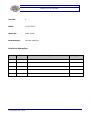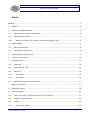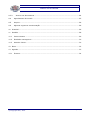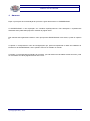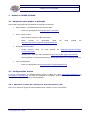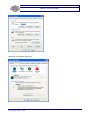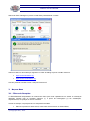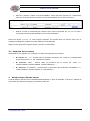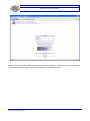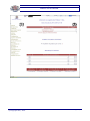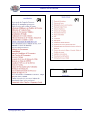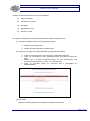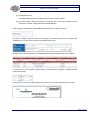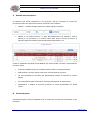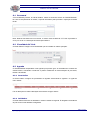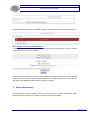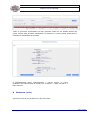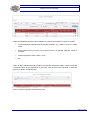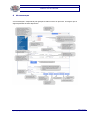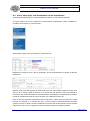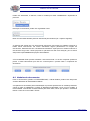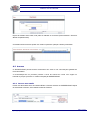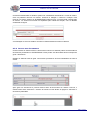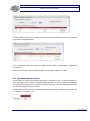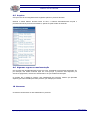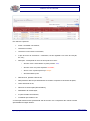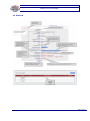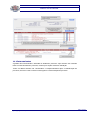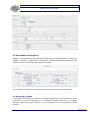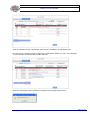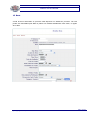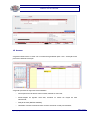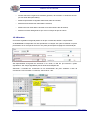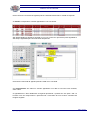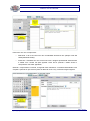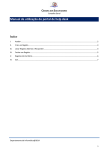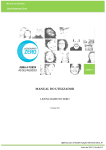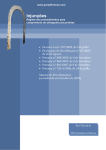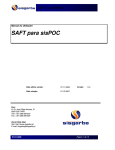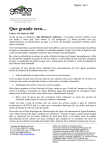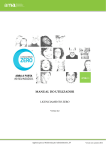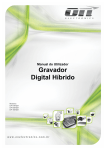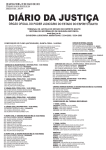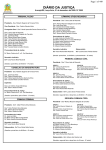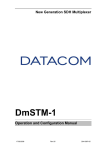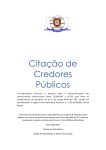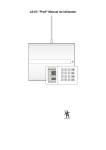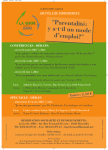Download Manual GPESE/SISAAE -
Transcript
GPESE/SISAAE MANUAL DO UTILIZADOR Manual GPESE/SISAAE Gestão Processual de Escritório do Oficial Público © Copyright Caso, 2012. Pág. 1/37 GPESE/SISAAE MANUAL DO UTILIZADOR Versão: 1 Data: 10/12/2012 Autores: João Brites Distribuição: Oficiais Públicos Histórico Alterações: Versão 1 Data 10/12/2012 © Copyright Caso, 2012. Descrição Origem Versão inicial Pág. 2/37 GPESE/SISAAE MANUAL DO UTILIZADOR ÍNDICE ÍNDICE......................................................................................................................... 3 1 Objetivo ................................................................................................................ 5 2 Acesso ao GPESE/SISAAE ........................................................................................ 6 2.1 Requisitos para aceder à aplicação ........................................................................ 6 2.2 Configurações Inicias ........................................................................................... 6 2.2.1 3 Adicionar os sítios de confiança no Internet Explorer (IE) ...................................... 6 Noções Base .......................................................................................................... 8 3.1 Filtros de Pesquisa ............................................................................................... 8 3.2 Pesquisa de Processos .......................................................................................... 9 4 Autenticação e Página inicial .................................................................................... 9 5 Aceder aos processos ............................................................................................ 15 6 Configurações ...................................................................................................... 15 6.1 Password .......................................................................................................... 16 6.2 Fiscalidade Of. Pub. ........................................................................................... 16 6.3 Agenda ............................................................................................................ 16 6.3.1 Permissões .................................................................................................... 16 6.3.2 Atividades ..................................................................................................... 16 6.4 Balcão Nacional de Arrendamento........................................................................ 17 7 Novos (Processos) ................................................................................................ 17 8 Pendentes (atos) .................................................................................................. 18 9 Movimentação ...................................................................................................... 20 9.1 Gerar uma ação, um documento ou um movimento ............................................... 21 9.2 Modelos de documentos ..................................................................................... 22 9.3 Anexos ............................................................................................................. 23 9.3.1 Anexos nos emails.......................................................................................... 23 © Copyright Caso, 2012. Pág. 3/37 GPESE/SISAAE MANUAL DO UTILIZADOR 9.3.2 Anexos nos documentos .................................................................................. 24 9.4 Agendamento de emails ..................................................................................... 25 9.5 Arquivo ............................................................................................................ 26 9.6 Algumas regras na movimentação ....................................................................... 26 10 Historial ............................................................................................................... 26 11 Detalhe ............................................................................................................... 28 11.1 Intervenientes .................................................................................................. 29 11.2 Entidades estrangeiras ....................................................................................... 30 11.3 Associar cliente ................................................................................................. 30 12 Bens ................................................................................................................... 32 13 Agenda ................................................................................................................ 33 13.1 Eventos ............................................................................................................ 34 © Copyright Caso, 2012. Pág. 4/37 GPESE/SISAAE MANUAL DO UTILIZADOR 1 OBJETIVO Expor os princípios de movimentação do processo e gerar documentos no GPESE/SISAAE. O GPESE/SISAAE é uma aplicação em constante aperfeiçoamento. Das alterações e ajustamentos efetuados serão publicados pequenos manuais na página inicial. Este manual está organizado usando o menu principal de GPESE/SISAAE como base, a partir do capítulo 8. O capítulo 7 corresponde ao menu de Configurações que, pela sua importância na base dos trabalhos do Escritório e do GPESE/SISAAE, será o primeiro menu a ser referido no manual. O capítulo 12 corresponderá ao Detalhe do processo, que não tendo tecla de atalho através do menu, pode ser consultado em várias páginas através dos óculos. . © Copyright Caso, 2012. Pág. 5/37 GPESE/SISAAE MANUAL DO UTILIZADOR 2 ACESSO AO GPESE/SISAAE 2.1 Requisitos para aceder à aplicação Para aceder à aplicação são necessárias as seguintes ferramentas: Adobe Reader – Visualizar/Imprimir documentos PDF; o Obter um cópia gratuita em http://get.adobe.com/reader. Word – Editor de texto; o Microsoft Word incluído no Microsoft Office; o Writer incluído no OpenOffice. Obter http://www.openoffice.org/pt/download/download.htm; um cópia gratuita em Navegador web (browser); o Google Chrome: Obter PT/chrome/browser; o Mozilla Firefox: Obter um cópia gratuita em http://www.mozilla.org/pt-PT/firefox/new; o Internet Explorer: Esta ferramenta já vem instalada gratuitamente em sistemas Windows; um cópia gratuita em https://www.google.com/intl/pt- Java Virtual Machine: o Obter um cópia gratuita em http://www.java.com/download/index.jsp; 2.2 Configurações Inicias O correto funcionamento do GPESE/SISAAE obriga à adição dos sítios https://www.solicitador.org e https://www.ca.solicitador.org aos sítios de confiança do navegador. A título de exemplo mostra-se como efetuar esta configuração usando o Internet Explorer. 2.2.1 Adicionar os sítios de confiança no Internet Explorer (IE) Abrir o IE e aceder às opções de internet selecionando a opção no menu Ferramentas. © Copyright Caso, 2012. Pág. 6/37 GPESE/SISAAE MANUAL DO UTILIZADOR Selecionar o separador Segurança. © Copyright Caso, 2012. Pág. 7/37 GPESE/SISAAE MANUAL DO UTILIZADOR Selecionar Sites Fidedignos e premir o botão Sites para adicionar os sítios. Adicionar cada um dos endereços seguintes na caixa de diálogo e premir o botão Adicionar: https://www.solicitador.org https://www.ca.solicitador.org Concluir premindo o botão Fechar e OK para voltar ao IE. 3 NOÇÕES BASE 3.1 Filtros de Pesquisa O GPESE/SISAAE disponibiliza um sistema de filtros para mais rapidamente se aceder à informação desejada. Permite usar os símbolos asterisco (*) e ponto de interrogação (?) em substituição, respetivamente, de qualquer ou de um caractere. A título de exemplo, na pesquisa de um exequente/executado: Sabe-se o primeiro e último nome, nesse caso deve escrever-se: Carlos*Silva; © Copyright Caso, 2012. Pág. 8/37 GPESE/SISAAE MANUAL DO UTILIZADOR Sabe-se o primeiro e último nome do mandatário, nesse caso deve escrever-se: *Carlos*Silva; visto que no tribunal pode ser inserido o nome do mandatário com ou sem o título (Dr.); Quando o nome for acentuado (por exemplo José), deve-se pesquisar por Jos* ou Jos? pois o nome pode constar na base de dados com ou sem acentuação; Existe uma opção “exportar”, no canto superior esquerdo, que permite obter um ficheiro Excel com os resultados da pesquisa, podendo ser feitas análises fora da aplicação. Cada processo gera tantos registos quanto o número de executados. 3.2 Pesquisa de Processos Apresentam-se em seguida, com exemplos, os critérios de pesquisa de processos: 4 N.º Interno: PE – 12 / - devolve todos os processo executivos com o número 12 independente do ano do processo, i.e., PE -12/2002;PE-12/2003;…; N.º Processo: 1029/* - devolve todos os processos que se iniciem por “1029/”, i.e., 1029/03.4TBLSB; 1029/03.4TBEVR; 1029/04.5TBAVR-A;…; N.º Processo: */04.5TBPRT* - devolve todos os processos que contenham “/04.5TBPRT”, i.e., 1029/04.5TBPRT; 1029/04.5TBPRT-A; 10/04.5TBPRT;…; AUTENTICAÇÃO E PÁGINA INICIAL O Oficial Público autentica-se no GPESE/SISAAE digitando o nome de utilizador, a senha e a palavra de cinco letras que aparece na imagem e premindo o botão OK. © Copyright Caso, 2012. Pág. 9/37 GPESE/SISAAE MANUAL DO UTILIZADOR Nota: Quando se pretender alterar a sequência de letras da imagem, a página de acesso ao sistema deve ser atualizada usando o botão respetivo do navegador ou premindo a tecla F5. © Copyright Caso, 2012. Pág. 10/37 GPESE/SISAAE MANUAL DO UTILIZADOR © Copyright Caso, 2012. Pág. 11/37 GPESE/SISAAE MANUAL DO UTILIZADOR © Copyright Caso, 2012. Pág. 12/37 GPESE/SISAAE MANUAL DO UTILIZADOR A página inicial está dividida em cinco zonas distintas: (1) Menu de trabalho (2) Alterações na agenda (3) Novidades (4) Hiperligações úteis (5) Encerrar e iniciar Em seguida, apresenta-se mais pormenorizadamente cada uma destas zonas. (1) O Menu de trabalho divide-se em dois grandes grupos: a. Gestão dos seus processos b. Gestão da própria aplicação (configurações) (2) Nesta área da página são disponibilizadas as seguintes informações: a. Indica os processos novos (processos sem classificação atribuída); b. Indica as comunicações novas geradas/enviadas pelo tribunal através do BNA; c. Sempre que o Tribunal insira/remova/altere um novo interveniente, uma morada dum interveniente, um bem, etc. é indicado aqui; d. Indica as Provisões pagas por referência MB e transmitidas ao GPESE/SISAAE; (3) Novidades Nesta área serão descritas as novidades introduzidas na aplicação. © Copyright Caso, 2012. Pág. 13/37 GPESE/SISAAE MANUAL DO UTILIZADOR (4) Hiperligações úteis Visa disponibilizar algumas hiperligações úteis para o Oficial Público. (5) No canto superior direito encontram-se as opções Sair e Início que permitem sair da aplicação ou aceder à página inicial do GPESE/SISAAE. Ainda na página inicial existe a possibilidade de pesquisar por código de barras: Ao inserir o código de barras do aviso de receção que recebeu acede ao ato, identificando rapidamente o processo a que se refere e permitindo fechar o ato: Quando o ato se encontra fechado, o GPESE/SISAAE automaticamente mostra o seu historial: O símbolo dos CTT da respetiva comunicação no historial permite visualizar o rastreamento da mesma até entrega: Pode ainda ser inserido o código da capa do processo para aceder diretamente ao processo: © Copyright Caso, 2012. Pág. 14/37 GPESE/SISAAE MANUAL DO UTILIZADOR 5 ACEDER AOS PROCESSOS O utilizador pode aceder diretamente a um processo, seja por indicação do número de processo do Tribunal ou pelo número interno, através de 1 de 2 métodos: Método 1 - Na barra sempre disponível na parte superior da página: Método 2 - No menu Processo -> Ir para: Na pesquisa deve ser indicado o número judicial (n.º do processo) ou o número interno para obter a lista de processos. A pesquisa segue as mesmas regras anteriormente explicadas em 3.2- A lista de resultados apresenta funcionalidades que visam facilitar o acesso à informação do processo. Assim: 6 A lista de resultados pode ser ordenada existindo setas no cabeçalho da lista; Selecionando o número interno acede-se à movimentação do processo; Os atos praticados no processo são apresentados quando se seleciona o número judicial; As comunicações estão acessíveis no envelope apresentado na última coluna; Apresenta-se o detalhe do processo premindo os óculos apresentados na última coluna. CONFIGURAÇÕES Apresenta-se agora uma funcionalidade base de muitos dos movimentos do Escritório e dos processos. © Copyright Caso, 2012. Pág. 15/37 GPESE/SISAAE MANUAL DO UTILIZADOR 6.1 Password A funcionalidade permite, ao Oficial Público, alterar a senha de acesso ao GPESE/SISAAE. No caso de esquecimento da senha, o suporte informático pode proceder à reposição da senha inicial. Nota: Quando solicitada uma nova senha, a mesma será enviada via CTT. Não é permitido o envio por email ou a indicação da mesma pelo telefone. 6.2 Fiscalidade Of. Pub. O Oficial Público configura a sua fiscalidade que será usada em toda a aplicação. 6.3 Agenda O GPESE/SISAAE disponibiliza uma agenda que permite gerir as atividades do escritório do Oficial Público, articulando ocorrências e prazos resultantes da movimentação de processos, tarefas e atividades. 6.3.1 Permissões O Oficial Público configura as permissões da agenda selecionando a agenda e a opção de menu Alterar. Faz as alterações e valida a alteração selecionando a opção Alterar. 6.3.2 Atividades O Oficial Público adiciona as atividades a serem inseridas na agenda. É obrigatória a existência de pelo menos uma atividade configurada. © Copyright Caso, 2012. Pág. 16/37 GPESE/SISAAE MANUAL DO UTILIZADOR A lista de atividades pode ser consultada, alterada e eliminada usando as opções disponíveis. 6.4 Balcão Nacional de Arrendamento O Oficial Público define a sua situação no balcão nacional de arrendamento, o nib e o concelho onde pretende exercer a sua atividade. A alteração da inscrição do concelho é automaticamente substituída quando o Oficial Público indica um novo concelho, mas está também disponível um botão para remover o concelho. As alterações são validadas quando o botão Atualizar é premido. 7 NOVOS (PROCESSOS) O Oficial Público pode consultar a lista de novos processos e pode classificá-los. Estão disponíveis filtros para facilitar o acesso à lista de processos pretendida. © Copyright Caso, 2012. Pág. 17/37 GPESE/SISAAE MANUAL DO UTILIZADOR Todos os processos, apresentados na lista, permitem aceder ao seu detalhe através dos óculos, mesmo antes de serem classificados. Ao selecionar o número judicial apresenta-se o formulário de classificação do processo. O GPESE/SISAAE atribui sequencialmente o número interno, os outros parâmetros são selecionados de acordo com a espécie, o objeto da ação e o título executivo. 8 PENDENTES (ATOS) Apresenta a lista de atos pendentes ou não terminados. © Copyright Caso, 2012. Pág. 18/37 GPESE/SISAAE MANUAL DO UTILIZADOR Os filtros possibilitam pesquisas diferenciadas. Em seguida apresentam-se alguns exemplos: Local de diligência (agendamento de citações pessoais, etc.): Indicar o local ou o código postal; Atos pendentes dum processo (o que está por fazer e a aguardar resposta): Indicar o processo; Prazos esgotados: Indicar a data <= hoje; Etc. Todos os atos pendentes da lista resultante da pesquisa efetuada permitem aceder ao historial e visualizar todos os atos pendentes do processo. Para tal devem-se selecionar os números internos e judiciais, respetivamente. O ato é movimento quando se seleciona a ação. © Copyright Caso, 2012. Pág. 19/37 GPESE/SISAAE MANUAL DO UTILIZADOR 9 MOVIMENTAÇÃO A movimentação é responsável pela geração de todos os atos do processo. A imagem que se segue apresenta as áreas disponíveis. © Copyright Caso, 2012. Pág. 20/37 GPESE/SISAAE MANUAL DO UTILIZADOR 9.1 Gerar uma ação, um documento ou um movimento A lista de ações disponíveis na movimentação encontra-se no menu lateral esquerdo. As ações podem ser meros registos de acontecimentos (telefonemas, cartas recebidas ou enviadas), documentos ou comunicações. Selecionada a ação indica-se a origem e o destino do ato. Regista-se a data em que o ato foi realizado, sendo apresentada por defeito a data do próprio dia. Quando existir uma data prevista ou data limite, deve ser selecionada a opção Previsão para final do ato e indicar a data de término ou o número de dias previsto. Caso seja indicado o número de dias, a data de término é automaticamente calculada que corresponderá ao próximo dia útil do resultado da soma do número de dias com a data de início do ato. Para os atos que requeiram resposta tem de se selecionar a opção Prazo de resposta e a data prevista de resposta ou o número de dias. A data prevista é automaticamente calculada quando se indica o número de dias, resultando no próximo dia útil da soma do número de dias à data final do ato. Por fim, regista-se a data de receção quando for obtida a resposta. © Copyright Caso, 2012. Pág. 21/37 GPESE/SISAAE MANUAL DO UTILIZADOR Podem ser associados, a cada ato, custos e receitas que serão contabilizados e imputados ao processo. Na seção Comentários podem ser registadas notas. Nota: O Comentário também pode ser adicionado pelo Historial (ver o capítulo seguinte). A maioria das ações tem um documento associado que pode ser editado premindo o botão Gerar Documento. Se forem solicitados alguns parâmetros na criação do documento, estes devem ser corretamente Indicados. Após premir o botão Continuar o documento surge com o texto proposto o qual deve ser lido com atenção, pois o texto é sempre da responsabilidade do próprio Oficial Público. A funcionalidade Emitir permite visualizar o documento final e o ato fica completo quando se premir o botão Movimentar que fará as comunicações e permite fazer a impressão do documento. 9.2 Modelos de documentos Para os documentos gerados no GPESE/SISAAE, o Oficial Público poderá criar até quinze versões diferentes de cada modelo existente. A criação de um documento pela movimentação do processo permite usar um modelo já existente, comum a todos os utilizadores, ou fazer as alterações pretendidas e criar um novo modelo. A funcionalidade Criar Modelo foi desenvolvida para esse efeito, sendo que apenas é necessário indicar o nome do novo modelo e Gravar. © Copyright Caso, 2012. Pág. 22/37 GPESE/SISAAE MANUAL DO UTILIZADOR Depois do modelo estar criado, este pode ser alterado ou removido (Alterar Modelo e Remover Modelo respetivamente). Os modelos de documentos podem ser criados a partir de qualquer versão já existente. 9.3 Anexos O GPESE/SISAAE permite anexar documentos aos email e nas comunicações geradas de forma automática. A movimentação de um processo permite o envio de anexos ao e-mail com origem no historial do próprio processo ou externos à aplicação GPESE/SISAAE. 9.3.1 Anexos nos emails Podem ser adicionados itens do Histórico/DGAJ e ficheiros externos ao GPESE/SISAAE. Depois de selecionado o ficheiro, este é listado na lista de Ficheiros. © Copyright Caso, 2012. Pág. 23/37 GPESE/SISAAE MANUAL DO UTILIZADOR Os ficheiros adicionados do histórico podem ser visualizados selecionando o nome do ficheiro. Caso se pretenda remover um ficheiro. Acede-se à listagem e retira-se a seleção. Para remover um ficheiro externo ao GPESE/SISAAE seleciona-se a cruz associada à designação do ficheiro. Os ficheiros encontram-se separados pelo método de seleção, como é também evidenciado na figura. A confirmação do envio de emails e de anexos é feita acedendo ao email no Historial. 9.3.2 Anexos nos documentos Os documentos do Histórico/DGAJ e documentos externos ao sistema podem ser associados a documentos produzidos no GPESE/SISAAE. Estes podem ser adicionados antes ou depois de gerar o documento. Quando se adiciona antes de gerar o documento processa-se de forma semelhante ao anexo a emails. Após gerar um documento é possível anexar antes do documento ser emitido. Para tal, o Oficial Público deve selecionar o símbolo do Adobe no lado direito da página e selecionar o documento pretendido. © Copyright Caso, 2012. Pág. 24/37 GPESE/SISAAE MANUAL DO UTILIZADOR O Oficial Público pode indicar a ordem pela qual os anexos se apresentem após o documento ser gerado no GPESE/SISAAE. Com a emissão do documento, este fica completo e pronto para ser movimentado onde poderá ser impresso. Nota: Os documentos a anexar estão limitados a um tamanho máximo de 1 MB. 9.4 Agendamento de emails Oficial Público ao indicar uma data prevista para a conclusão do ato e se tiver selecionado o envio de emails, então o sistema automaticamente agenda o envio dos email para essa data. Se o Oficial Público selecionou o envio de emails e movimentou o ato sem agendamento, então os emails são enviados nesse momento. O Historial do processo mostra a associação dos emails aos atos e o detalhe do email informa se o email já foi enviado ou não. © Copyright Caso, 2012. Pág. 25/37 GPESE/SISAAE MANUAL DO UTILIZADOR 9.5 Arquivo O arquivo tem de ser obrigatoriamente registado quando o processo terminar Quando o Oficial Público terminar todos os atos, o sistema automaticamente arquiva o processo não sendo possível movimentá-lo, apenas se pode aceder ao Historial. 9.6 Algumas regras na movimentação Um processo tem obrigatoriamente um ato em curso, excetuando os processos arquivados. Se, por exemplo, não existir nenhuma ação em curso porque o processo está suspenso por acordo de pagamento, deverá ser selecionada o ato que reflita essa situação. O primeiro ato a realizar é sempre o da classificação do processo, mesmo que pretenda arquivar (por estar remetido para outro processo, por exemplo) ou recusar. 10 HISTORIAL O Historial contém todos os atos realizados no processo. © Copyright Caso, 2012. Pág. 26/37 GPESE/SISAAE MANUAL DO UTILIZADOR Em cada ato é possível: Inserir e visualizar comentários; Visualizar os emails; Visualizar os documentos associados; O tipo de envio do documento – telemática, correio registado com aviso de receção, fax, etc.); Descrição - corresponde ao nome do ato e pode ter 4 cores: o Atos em curso e ainda dentro do prazo previsto: Azul; o Atos em curso com prazo expirado: Vermelho; o Ato em curso e prazo expira hoje: laranja. o Atos terminados: preto. Data de início, prevista e final do ato; Data prevista e data em que efetivamente se recebeu a resposta ou de término do prazo; Custo associado ao ato; Quem fez a comunicação (Oficial Público); Destinatário da comunicação; A quem foi dado conhecimento; O utilizador que realizou o ato. A informação anteriormente apresentada está de acordo com a sequência das colunas na lista apresentada na imagem anterior. © Copyright Caso, 2012. Pág. 27/37 GPESE/SISAAE MANUAL DO UTILIZADOR 11 DETALHE © Copyright Caso, 2012. Pág. 28/37 GPESE/SISAAE MANUAL DO UTILIZADOR 11.1 Intervenientes A gestão dos intervenientes é efetuada no detalhe do processo. Aqui deverão ser inseridos todos os intervenientes do processo, mesmo que surjam durante a tramitação. Todos os dados deverão ser confirmados e complementados após a classificação do processo, de forma a não ocorrerem interrupções na movimentação do processo. © Copyright Caso, 2012. Pág. 29/37 GPESE/SISAAE MANUAL DO UTILIZADOR 11.2 Entidades estrangeiras Quando o Interveniente tem NIF estrangeiro, insere-se esse dado acedendo ao detalhe da entidade e premindo o botão Adicionar Documento. No tipo de documento seleciona-se NIF estrangeiro quer o interveniente seja individual ou coletivo: Ter em atenção a indicação correta do país quando se regista a morada do interveniente. 11.3 Associar cliente A associação de clientes está disponível no detalhe do processo. Para associar um cliente seleciona-se o nome do interveniente e no separador Entidades seleciona-se a entidade, define-se o tipo como cliente, indica-se o IVA e a Retenção. Por fim seleciona-se o botão Associar. © Copyright Caso, 2012. Pág. 30/37 GPESE/SISAAE MANUAL DO UTILIZADOR Caso se pretenda remover a associação, seleciona-se a entidade e o botão Desassociar. No caso de ser o primeiro processo associado a esse cliente, define-se o Tipo, IVA e Retenção e o processo termina selecionando o botão Adicionar. Quando a associação é bem sucedida é mostrada uma mensagem de sucesso. © Copyright Caso, 2012. Pág. 31/37 GPESE/SISAAE MANUAL DO UTILIZADOR 12 BENS A lista de bens associados ao processo está disponível no detalhe do processo. Os bens podem ser transmitidos pelo BNA ou podem ser inseridos diretamente neste menu, na opção Novo Bem. © Copyright Caso, 2012. Pág. 32/37 GPESE/SISAAE MANUAL DO UTILIZADOR 13 AGENDA A agenda reflete todos os atos com ocorrências agendadas para o dia - interação entre processos e datas de execução. A agenda apresenta as seguintes funcionalidades: o Informação acerca do último evento inserido, alterado ou removido; o Movimentação de agenda: entre dias, semanas ou meses em função da vista selecionada; o Seleção de vista (Dia/Semana/Mês); o Calendário: Permite movimentar entre meses e selecionar um dia para visualizar; © Copyright Caso, 2012. Pág. 33/37 GPESE/SISAAE MANUAL DO UTILIZADOR o Permite selecionar a agenda a visualizar (pessoal, do escritório ou ainda de terceiro que me tenha dado permissões); o Mostra as permissões na agenda selecionada, além da consulta; o Mostra a escala horária nas vistas diária e semanal; o Mostra o dia nas vistas diária e semanal e na vista mensal o dia da semana; o Mostra os eventos distinguindo-os por cores em função do tipo de evento. 13.1 Eventos Os eventos registados na agenda podem ser do tipo: ocorrências, tarefas e compromissos. As ocorrências correspondem aos atos pendentes em relação aos quais foi definido um prazo para final do ato ou receção de aviso e/ou um prazo para resposta na página de movimentação. São apresentadas na agenda do escritório a cor verde, no dia em que termina o prazo agendado e são sempre agendadas para as 00:00 horas daquele dia. Selecionar o indicador de ocorrências de um determinado dia para visualizar a lista de ocorrências. Para consultar a ocorrência, seleciona-se o ato. © Copyright Caso, 2012. Pág. 34/37 GPESE/SISAAE MANUAL DO UTILIZADOR Uma ocorrência é removida da agenda quando é indicada a data final ou a data de resposta. As tarefas correspondem a tarefas agendadas e não concluídas. São apresentadas na agenda do pessoal na cor roxa, no dia em que termina prazo agendado e são sempre agendadas para as 00:00 horas daquele dia. Uma tarefa é removida da agenda quando é dada como concluída. Os compromissos são todos os eventos agendados com data e hora tais como reuniões, entre outros. O agendamento é feito diretamente na agenda apontando o ponteiro do rato para o dia e a hora de início do compromisso e preenchendo o formulário do novo evento constante da imagem seguinte. © Copyright Caso, 2012. Pág. 35/37 GPESE/SISAAE MANUAL DO UTILIZADOR Para inserir um novo compromisso: o Selecionar o dia e hora de início nas coordenadas dessa área em qualquer uma das vistas (dia/semana/mês); o Preencher o formulário do novo evento tal como a imagem apresentada anteriormente e validar com o botão OK para agendar. Nota: Se for premido o botão Fechar o compromisso não ficará agendado; Quando o compromisso é inserido, na agenda ficará marcado a cor amarela assinalando como ocupado o período em que decorre (entre as datas de início e fim), conforme imagem seguinte. © Copyright Caso, 2012. Pág. 36/37 GPESE/SISAAE MANUAL DO UTILIZADOR Um compromisso pode ser alterado ou removido da agenda selecionando-o na agenda e, no formulário de edição, na imagem anterior, altera-se o pretendido e valida-se com o botão OK ou o botão Remover para remover o compromisso da agenda. © Copyright Caso, 2012. Pág. 37/37